diskgenius找回分区的具体操作步骤
时间:2022-10-26 16:10
这篇文章是关于diskgenius找回分区的具体操作步骤,教程简单易学,有需要的小伙伴就赶紧和小编一起来学习一下吧。
diskgenius找回分区的具体操作步骤

我们先打开DiskGenius软件:
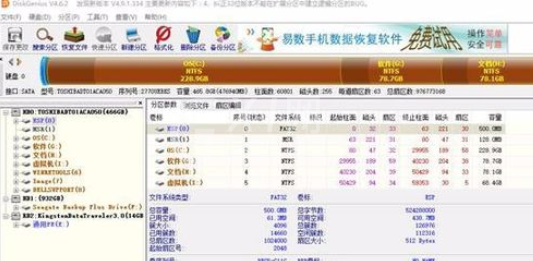
然后我们在DiskGenius窗口中,选择所要搜索的硬盘,然后点击左上方的“搜索分区”图标,选定“整个硬盘”为搜索范围,然后点击“开始搜索”:
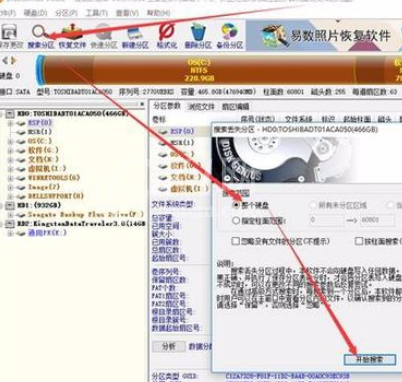
这时我们在弹出的硬盘分区搜索窗口中,点击“保留”,如果有搜索到其他分区,继续点击“保留”然后接着搜索直到搜索完毕为止。
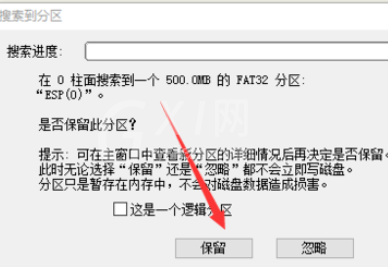
搜索丢失分区过程结束后,点击确定按钮保存搜索到的硬盘分区。
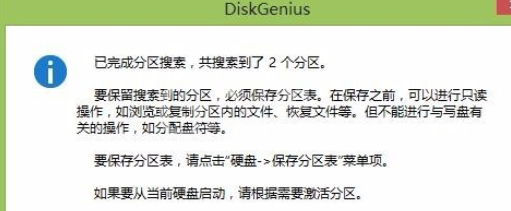
看完了上文所述的diskgenius找回分区的具体操作步骤,相信在座的伙伴们应该都学会了吧!



























